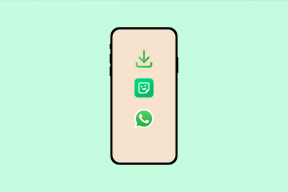Düzeltme Pokemon GO Giriş Yapamadı Hatası
Çeşitli / / April 04, 2023
Pokemon, cep telefonları için tanıtılan bir artırılmış gerçeklik mobil oyunudur. Android ve iOS'ta yayınlandı ve 2016 yılında Niantic INC tarafından piyasaya sürülen oldukça popüler bir oyun. Pokemon GO, yalnızca bir kullanıcı çevrimiçi olduğunda ve ayrıca bir hesap kullanarak oyuna giriş yaptığında başlar. Ancak, bazı kullanıcılar Pokemon GO'nun oturum açamadı hatası bildirdi. Bu hata sıklıkla oyuna uzun süre sonra dönen oyuncuların başına gelir. Bazen kullanıcılar Pokemon GO'nun kimlik doğrulamasında başarısız olduğunu da bildirir. Endişelenme! Bu yazıda, Pokemon GO başarısız oturum açma hatasını nasıl düzelteceğimizi göreceğiz, Öyleyse başlayalım!
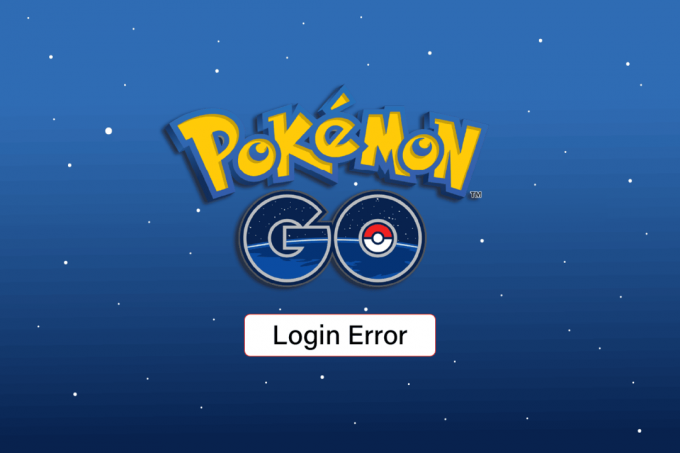
İçindekiler
- Pokemon GO Giriş Yapamadı Hatası Nasıl Onarılır
- Yöntem 1: Temel Sorun Giderme Yöntemleri
- Yöntem 2: Pokemon GO'yu güncelleyin
- Yöntem 3: Pokemon GO Sunucu Durumunu Doğrulayın
- Yöntem 4: Pokemon GO'yu yeniden başlatın
- Yöntem 5: Google Hesabına yeniden giriş yapın
- Yöntem 6: Hesap Sorunlarını Giderin
- Yöntem 7: Konumu Değiştir
- Yöntem 8: Android işletim sistemini güncelleyin
- Yöntem 9: Pokemon GO'yu Yeniden Yükleyin
Pokemon GO Giriş Yapamadı Hatası Nasıl Onarılır
Sorunu çözme yöntemlerine geçmeden önce, oturum açma hatasının olası nedenlerini bize bildirin.
- İnternet bağlantısı sorunları
- Veri kullanımı kısıtlama sorunları
- VPN sorunları
- Yasak bölge
- Hesap sorunları
- Eski uygulama
- Yalnızca oyunu yeniden yüklediğinizde düzeltilebilen bozuk oyun dosyaları
Unable to Authenticate Pokemon GO'yu düzeltmenize yardımcı olacak bazı sorun giderme yöntemleri.
Not: Akıllı telefonlar aynı Ayarlar seçeneklerine sahip olmadığından ve bunlar üreticiden üreticiye değişiklik gösterdiğinden, herhangi bir ayarı değiştirmeden önce doğru ayarları yaptığınızdan emin olun. Bahsedilen adımlar üzerinde gerçekleştirildi Motog (8) telefon.
Yöntem 1: Temel Sorun Giderme Yöntemleri
İlk olarak, bu oturum açma sorununu çözmek için bazı temel düzeltmeleri gözden geçirin.
1 A. Oyunu yeniden başlat
Bazen oyun Android'de çalışırken sorunlara neden olabilir ve bu, Pokemon GO'nun kimlik doğrulamasında başarısız olmasına neden olur. Oyunu her zaman yeniden başlatabilir ve sorunu çözüp çözmediğini görebilirsiniz.
1. Oyunu arka planda çalıştırıyorsanız, simgesine dokunun. güncel uygulamalar.

2. ara pokemon git uygulamayı kapatın ve uygulamayı kapatmak için yukarı kaydırın.

3. Nihayet, Pokemon GO'yu başlat Tekrar. Fix Unable to Authenticate Pokemon GO hatasının çözülüp çözülmediğine bakın.
1B. Telefonu yeniden başlat
Telefonunuza birçok uygulama yüklediyseniz, bunlar RAM'de çok uzun süre kalabilir ve takılmalara ve internet bağlantısının kesilmesine neden olabilir. Başka bir temel düzeltme, telefonu yeniden başlatmayı denemektir.
1. basın ve basılı tutun Güç düğmesi cep telefonunuzun yanında.
2. Şimdi üzerine dokunun Tekrar başlat.

1C. Telefonunuzda Kök olup olmadığını kontrol edin
Pokemon GO, köklü telefonlarda çalışmaz. Bunun nedeni, cep telefonunuza erişimi olan ve bundan yararlanabilecek biri tarafından saldırıya uğrama riskinin daha yüksek olmasıdır. Köklü olmayan bir telefonda sorunun devam edip etmediğini kontrol etmeyi deneyin.
1D. İnternet Bağlantısı Sorunlarını Giderme
Mobil ağ bağlantınızın düzgün çalıştığından ve cihazınızın iyi bir ağ sinyali aldığından emin olun. Ağ bağlantısıyla ilgili sorunlar bu soruna neden olabilir. İyi bir ağ bağlantısı elde ettikten sonra, sorunun çözülüp çözülmediğini görmek için oyuna tekrar giriş yapmayı deneyin. bizim okuyun nihai Android akıllı telefon sorun giderme kılavuzu ve takip et yöntem 3 ağ bağlantısı sorunlarını gidermek için.
Ayrıca Oku:Windows 10'da Pokemon Hatası 29'u Düzeltin
1E. Veri Kullanım Kısıtlamalarını Devre Dışı Bırak
Bazen Pokemon GO, veri kullanım kısıtlamaları nedeniyle girişte hatalara neden olabilir, bu kısıtlamalar telefonunuzdaki ayarlarda etkinleştirilmiştir. Telefonunuzdaki veri kullanım kısıtlamalarını deneyin ve Devre Dışı Bırakın ve çalışıp çalışmadığına bakın.
1. aşağı kaydırın ana ekran ve üzerine dokunun çark dişi gitmek için simge Ayarlar.
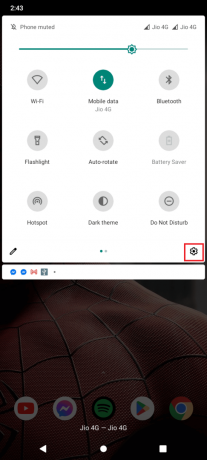
2. Üzerine dokunun Ağ ve internet Ayarlar'da.
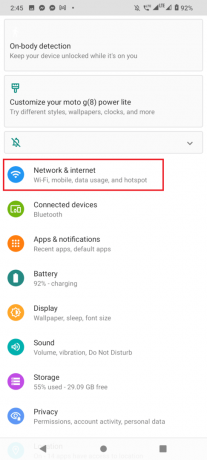
3. Ardından, üzerine dokunun Veri kullanımı.
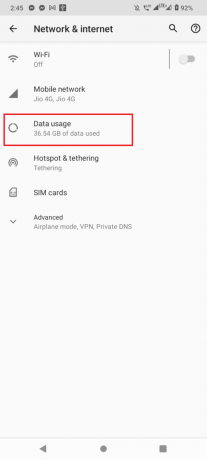
4. git Veri uyarısı ve sınırı.
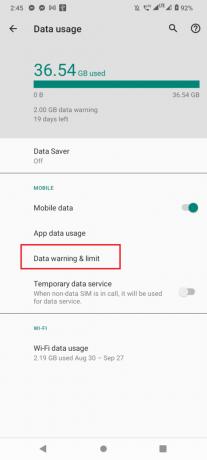
5. Emin ol Veri limiti ayarla Ve Veri uyarısı ayarla veri kullanımı menüsünde kapatılır.
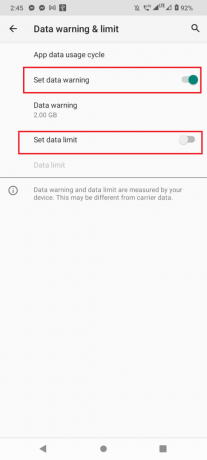
Yöntem 2: Pokemon GO'yu güncelleyin
Pokemon GO, birçok sorunu çözmek için geliştiriciler tarafından düzenli olarak güncellenir, bu nedenle oyunu mümkün olan en kısa sürede güncellediğinizden emin olun. Oyunu Play Store'dan güncelleyebilirsiniz. Bunu yapmak ve Pokemon GO'nun oturum açma sorununu çözmek için aşağıdaki adımları izleyin.
1. Açık Oyun mağazası ana ekrandan.

2. üzerine dokunun arama kutusu ve ara pokemon git.
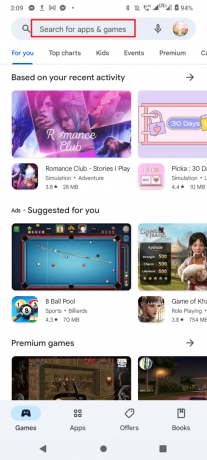
3 A. Bir güncelleme varsa, Güncelleme seçenek.
3B. Uygulamanız zaten güncellendiyse, yalnızca Oynamak Ve Kaldır seçenekler.

Oyunun güncellenmesi, Pokemon GO'nun kimliğinin doğrulanamaması sorununu çözecektir.
Ayrıca Oku: Yeni Güncellemeden Sonra Pokémon Go Adı Nasıl Değiştirilir
Yöntem 3: Pokemon GO Sunucu Durumunu Doğrulayın
Bazen oturum açma sorunları veya Pokemon GO oturum açamadı sorunları, Pokemon web sitesindeki sunucu sorunlarından kaynaklanır. Pokemon sunucusunu şu adresten kontrol edebilirsiniz: Downdetector sayfası. Sunucu kapalıysa, iyileşene kadar bekleyebilirsiniz. Ancak, sunucu iyiyse, sorunu çözmek için aşağıdaki yöntemleri izleyin.
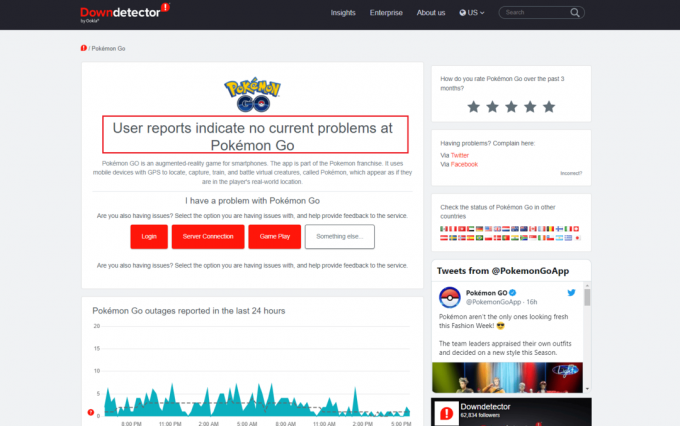
Yöntem 4: Pokemon GO'yu yeniden başlatın
Arka planda çalışan Pokemon GO uygulamasıyla ilgili herhangi bir sorun varsa, Pokemon GO oturum açamadı hatası oluşabilir. Böylece, uygulamayı yeniden başlatmaya zorlamayı ve uygulamayı tekrar çalıştırmayı deneyebilirsiniz.
1. aşağı kaydırın ana ekran ve üzerine dokunun dişli simgesi açmak için Ayarlar Menü.
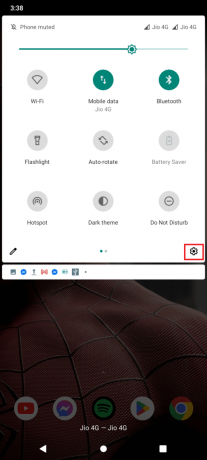
2. Şimdi, üzerine dokunun Uygulamalar ve bildirimler.
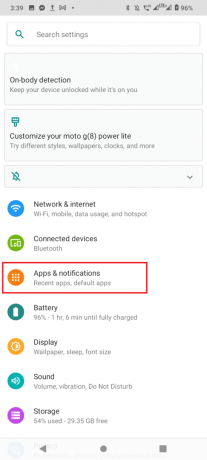
3. Üzerine dokunun TÜM [sayı] UYGULAMALARINI GÖR.

4. ara pokemon git aplikasyona dokunun ve üzerine dokunun.
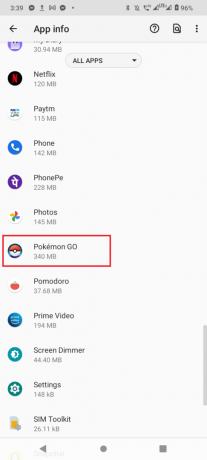
5. Son olarak üzerine dokunun ZORLA DUR süreci durdurmak için.
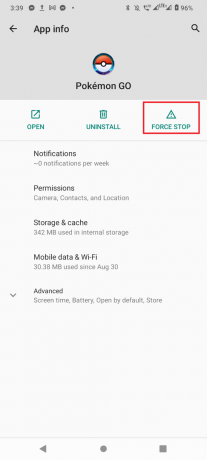
6. Şimdi, uygulamayı yeniden başlatın ve Pokemon GO hatasını doğrulayamıyorsa düzeltip düzeltmediğine bakın.
Ayrıca Oku: Eğlenceyi İkiye Katlamak İçin En İyi Pokémon Go Hack'leri ve Hileleri
Yöntem 5: Google Hesabına yeniden giriş yapın
Pokemon GO giriş yapamadı hatası devam ederse, giriş işlemi google hesabınıza bağlı olduğundan google hesabınızda bir sorun olabilir.
1. İlk olarak, açın Ayarlar Menü.
2. Aşağı kaydırın ve üzerine dokunun hesaplar.
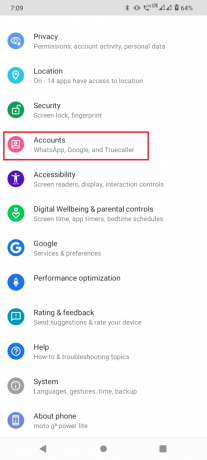
3. üzerine dokunun Hesap Pokemon GO uygulamasında oturum açmak için kullandığınız.

4. üzerine dokunun HESABI KALDIR hesabınızı kaldırmak için düğmesine basın.
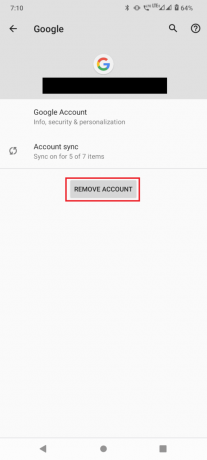
5. Hesabınızı geri eklemek için şuraya gidin: Ayarlar Menü.
6. Menüyü aşağı kaydırın ve üzerine dokunun. hesaplar.

7. Şimdi, üzerine dokunun Hesap eklemek menü içindeki düğme.
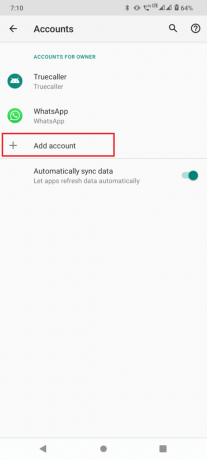
8. Üzerine dokunun Google Google hesabınızda oturum açmaya devam etmek için

9. gibi bilgilerinizi girin. E-posta ve Şifre ve hesabınızda oturum açın. Sorunun çözülüp çözülmediğini görmek için oyunu yeniden başlatmayı deneyin.
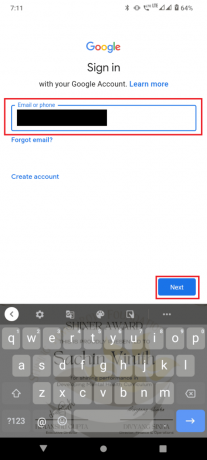
Ayrıca Oku: Hareket Etmeden Pokémon Go Nasıl Oynanır (Android ve iOS)
Yöntem 6: Hesap Sorunlarını Giderin
Niantic, oyuncuların Pokemon GO uygulaması için hile ve hack kullanmasını yasaklıyor. Yasaklama çok hızlı değildir, ancak bir kullanıcının hack'leri bolca kullandığı tespit edilirse, o zaman yasaklanabilirler. Pokemon GO uygulamasında oturum açmadan önce hesabınızın yasaklı olmadığından emin olun. Yasaklanan oyuncular ayrıca giriş yapamama hatası alır. bunu ziyaret edebilirsiniz Niantic Helpshift sitesi ve sizi yasaklamamaları için onlara başvurun. Bu sizin için işe yaramazsa, aşağıdaki yöntemi izleyin ve hatanın çözülüp çözülmediğine bakın.
Seçenek I: Yeni Pokemon GO Hesabı Oluşturun
Hesabınız yasaklandıysa veya hesabınızda bozuk veriler varsa hata oluşabilir. Bu sorunun çözümü, yeni bir hesap oluşturmaya çalışmak ve oturum açma sorununu çözüp çözmediğini görmek için oturum açmaktır. Hesap oluşturmanın iki yolu vardır, biri Google Hesabı oluşturmak, diğeri ise Pokemon Trainer Club Hesabı oluşturmaktır. İyi sonuçlar için Pokemon eğitmen kulübünde bir hesap oluşturmanızı öneririz.
1. yetkiliye git Pokemon Trainer kulübü web sitesi.
2. Aşağı kaydırın ve tıklayın Bir hesap oluşturun!
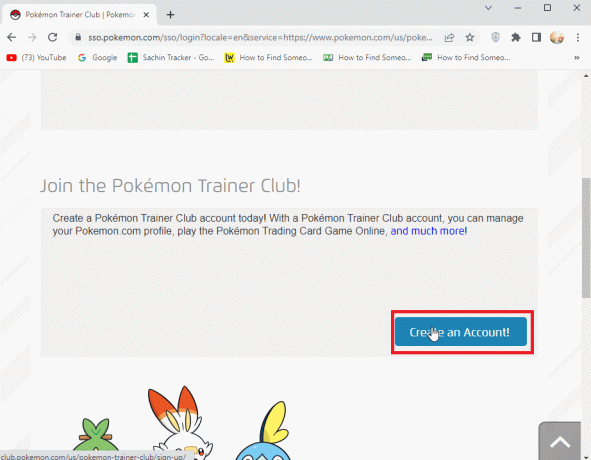
3. Giriş Doğum tarihi Ve Ülke/Bölge. Tıklamak Devam etmek Bir hesap oluşturmaya devam etmek için.

4. Şimdi, için ayrıntıları girin Kullanıcı adı, Şifre, ve E-posta.
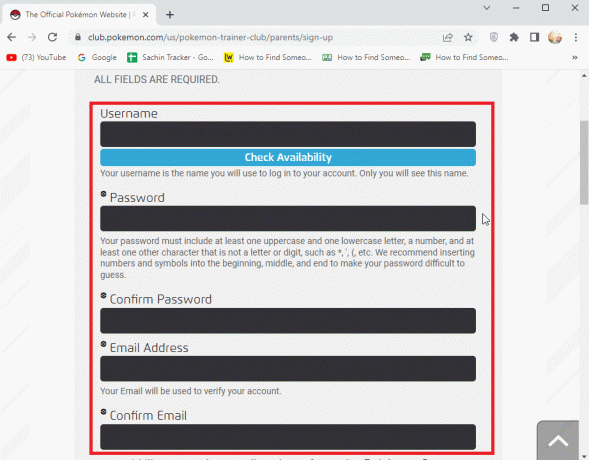
5. Tıklamak Kullanılabilirliği kontrol et benzer profillerin olup olmadığını kontrol etmek için.
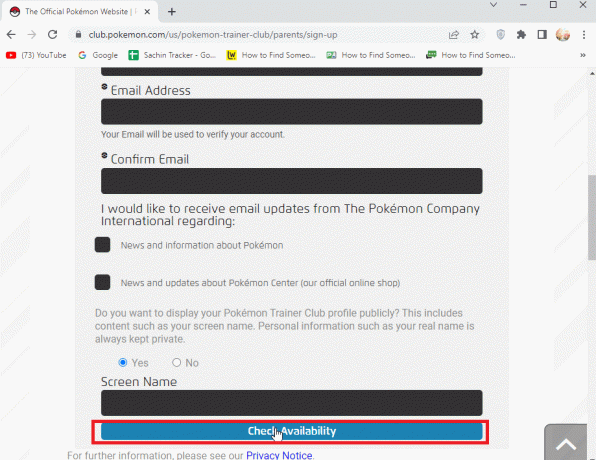
6. Son olarak tıklayın Pokemon.com Kullanım Koşullarını kabul ediyorum ve tıklayın Devam etmek bir hesap oluşturmak için.
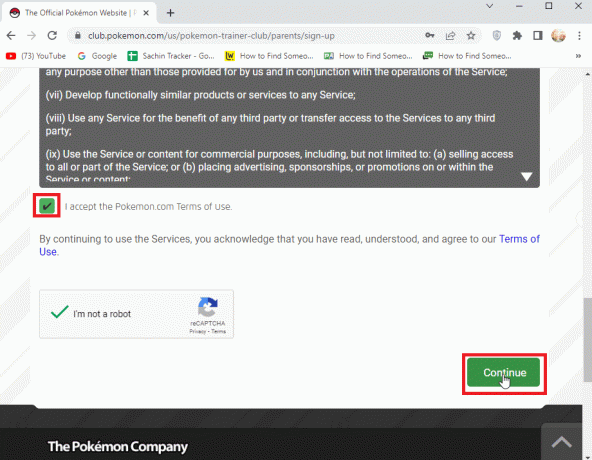
Seçenek II: VPN'yi Kaldır
VPN, bir konum sızdırma uygulaması gibi davranır, konum sızdırma, sahte veya orijinal adresinizden farklı bir IP adresi sunar. Bu yasa dışı değil ama oyuncuların konum sahteciliği nedeniyle yasaklandığı bildirildi. Sahip olduğunuz herhangi bir VPN aracını kaldırın ve tekrar giriş yapın ve Pokemon GO'nun giriş yapamaması sorununun çözülüp çözülmediğine bakın.
1. Cihazınızın Ayarlar Menü.
2. Üzerine dokunun Uygulamalar ve bildirimler.

3. Şimdi, üzerine dokunun TÜM [sayı] UYGULAMALARINI GÖR.
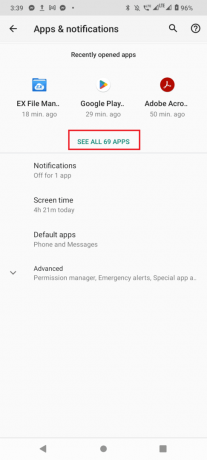
4. bir ara VPN uygulaması var ve üzerine dokunun.
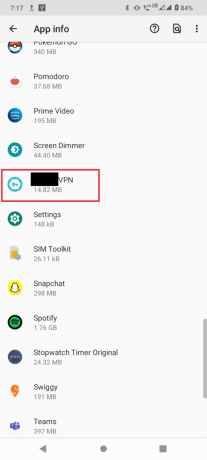
5. Üzerine dokunun KALDIR VPN uygulamasını kaldırmak için.
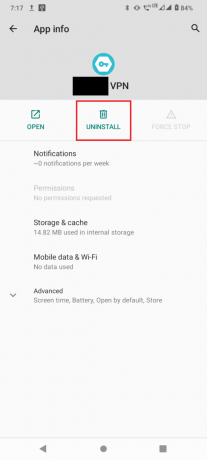
Ayrıca Oku:Pokémon Go Adventure Sync'in Android'de Çalışmamasını Düzeltme
Yöntem 7: Konumu Değiştir
Oyunun geliştiricileri belirli alanları kısıtlıyor. Bu kısıtlama Pokemon GO'ya neden olabilir kimlik doğrulaması başarısız oldu hata. Bu sorunu çözmek için oyuna farklı bir konumdan giriş yapmayı deneyebilir ve sorunun çözülüp çözülmediğine bakabilirsiniz. Rehberimizi takip ederek Pokémon Go'da konum değiştirmeyi de deneyebilirsiniz. Pokémon Go'da Konum Nasıl Değiştirilir?
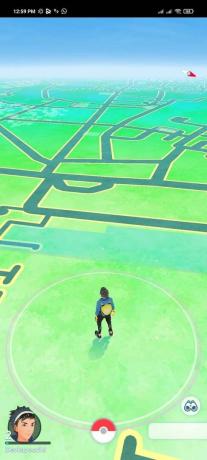
Yöntem 8: Android işletim sistemini güncelleyin
Android cihazınızı güncelleyerek Pokemon GO başarısız oturum açma hatasını düzeltebilirsiniz. Android telefonunuz, mobil verilerinizi veya Wi-Fi ağınızı kullanarak kendini otomatik olarak günceller. Android cihazınızdaki tüm oyun sorunlarını, hataları ve hataları düzeltmek için Android cihazınızı kılavuzumuzda belirtildiği gibi güncellemeniz gerekir. Android'i en son sürüme manuel olarak güncelleyin.

Ayrıca Oku:Pokémon Go'da En İyi Eevee Evrimi
Yöntem 9: Pokemon GO'yu Yeniden Yükleyin
Pokemon GO uygulaması bozuksa, Pokemon GO başarısız oturum açma hatası oluşabilir. Pokemon GO kimliğinin doğrulanamaması sorununu çözmek için aşağıda gösterildiği gibi Pokemon GO uygulamasını yeniden yüklemeyi deneyebilirsiniz.
1. Gitmek Uygulamalar ve bildirimler ayar.
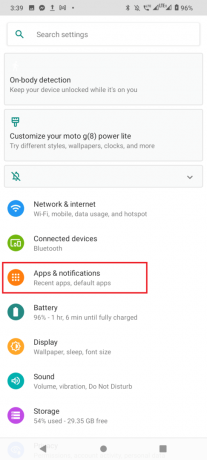
2. Üzerine dokunun TÜM [sayı] UYGULAMALARINI GÖR.
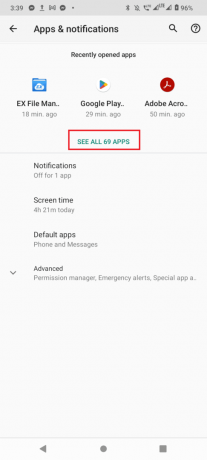
3. Şimdi üzerine dokunun pokemon git uygulama.
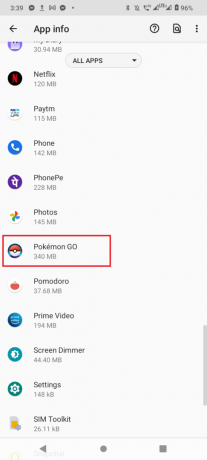
4. Ardından, üzerine dokunun KALDIR.

5. Şimdi başlat Google Oyun mağazası, açık pokemon git uygulamasına dokunun ve üzerine dokunun Düzenlemek düğme.

Bunu yapmak, akıllı telefonda bulunan tüm bozuk dosyaları düzgün bir şekilde temizleyecektir.
Tavsiye edilen:
- Tek Seferde Shrug Emoji ¯\_(ツ)_/¯ Nasıl Yazılır?
- Android'de Fate Grand Order Hatası 43'ü Düzeltin
- Pokemon GO'da Nasıl Yeniden Başlanır?
- Android'de Pokémon Go Hatası 26'yı Düzeltin
Yukarıdaki makalenin düzeltilmesini umuyoruz Pokemon GO giriş yapamadı hata yardımcı oldu ve hatayı düzeltebildiniz. Kimlik doğrulaması yapılamayan Pokemon GO sorununu çözmede hangi yöntemlerden birinin sizin için işe yaradığını bize bildirin. Ayrıca, herhangi bir sorunuz ve/veya öneriniz varsa yorum yapmayı unutmayın.

Elon Decker
Elon, TechCult'ta bir teknoloji yazarıdır. Yaklaşık 6 yıldır nasıl yapılır kılavuzları yazıyor ve birçok konuyu ele aldı. Windows, Android ve en son hileler ve ipuçları ile ilgili konuları ele almayı seviyor.